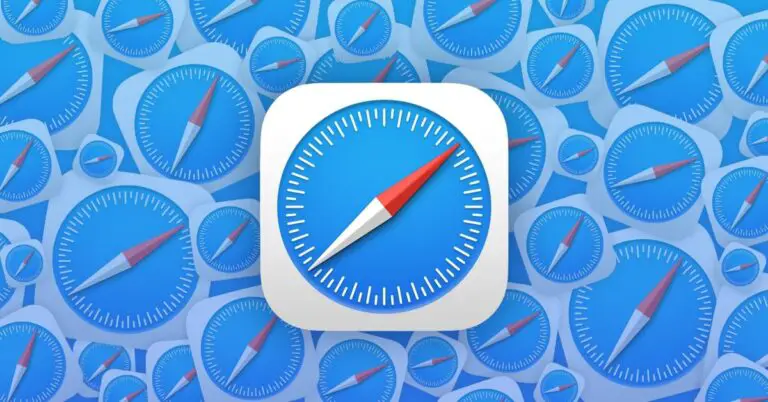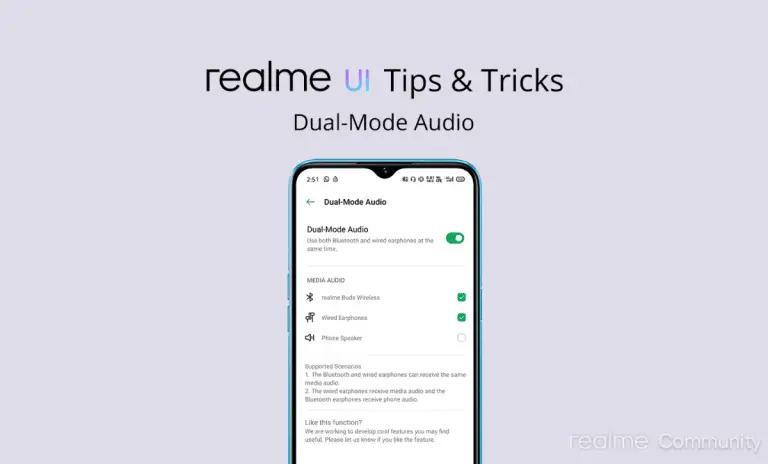15 façons de réparer l’application/le widget météo qui ne se met pas à jour sur iPhone
L’application iOS Météo peut sembler une petite commodité, mais elle joue un rôle essentiel pour savoir si vous avez besoin d’un parapluie ou d’une crème solaire. Cependant, si votre application météo est vide ou bloquée à un endroit, vous êtes au bon endroit pour trouver une solution. Poursuivez votre lecture pendant que nous discutons d’astuces pour réparer l’application/le widget météo qui ne met pas à jour votre iPhone.
Comprendre le problème
Il existe diverses raisons expliquant le dysfonctionnement de l’application Météo sur votre iPhone. Cela peut être dû à un mauvais signal réseau, à des problèmes d’application, à un manque d’autorisations adéquates, etc. Certaines des raisons sous-jacentes les plus courantes sont les suivantes :
- Autorisations de localisation insuffisantes.
- Problèmes de réseau.
- Des bogues système ou un problème avec l’application Météo.
- Le serveur Apple Weather est peut-être en panne.
- Manque d’autorisations pour s’exécuter en arrière-plan, etc.
Comment réparer l’application/le widget Météo vierge sur iPhone ?
Maintenant que vous avez compris la cause première, examinons différentes méthodes pour restaurer le fonctionnement précis de l’application Météo sur iPhone. Alors, sans plus tarder, commençons.
Méthode 1 – Fermez et rouvrez l’application Météo
Aussi simple que cela puisse paraître, la fermeture et la réouverture de l’application Météo résolvent automatiquement la plupart des problèmes. Fermez toutes les instances en cours d’exécution de l’application météo à partir du menu des applications récentes et relancez-la pour une solution simple. Voici ce que vous devez faire :
1. Accédez au menu Application récente et balayez vers le haut l’application Météo pour la fermer.
2. Rouvrez l’application météo pour l’utiliser.
Méthode 2 – Forcer le redémarrage
Les problèmes techniques sont la raison la plus courante des problèmes liés aux applications météo sur iPhone. Heureusement, vous pouvez forcer le redémarrage d’un iPhone pour le réparer rapidement. Cela supprime également toutes les données d’application non enregistrées qui pourraient interférer avec la mise à jour des informations de l’application météo.
Méthode 3 – Vérifiez la vitesse de votre réseau
Si votre appareil rencontre un signal réseau instable ou faible, l’application Météo peut prendre un peu plus de temps ou ne pas mettre à jour les détails météo. Pour résoudre ce problème, accédez à l’application de navigateur de votre téléphone et mesurez la vitesse de connexion à l’aide d’outils en ligne tels que Fast et SpeedTest. Une vitesse Internet d’au moins 10 Mbit/s est adéquat pour toutes les activités liées au téléphone.
Méthode 4 – Vérifier l’état du service météo
Ce n’est peut-être pas la faute de votre appareil si l’application météo ne se met pas à jour. Une panne de serveur existante peut en être la cause. Rendez-vous sur la page officielle d’assistance Apple pour vérifier l’état du système de divers services, y compris Météo.
Méthode 5 – Activer les services de localisation
Si l’application/le widget météo ne dispose pas d’autorisations de localisation, il affiche uniquement des informations sur une seule ville. Si vous rencontrez la même chose sur votre iPhone, accédez aux paramètres de localisation de l’application météo et réglez-la sur Toujours. Suivez ces étapes pour une solution simple :
1. Accéder au Application météo paramètres depuis l’application Paramètres iPhone.
2. Robinet Emplacement et réglez-le sur Toujours.
3. Enfin, assurez-vous que le Localisation précise la fonctionnalité est activée.
Méthode 6 – Activez l’actualisation de l’application en arrière-plan
L’actualisation des applications en arrière-plan permet aux applications installées de récupérer de nouvelles données même lorsque vous ne les utilisez pas directement. Étant donné que l’application météo nécessite des données continues pour afficher les nouvelles mises à jour, l’activation de l’actualisation de l’application en arrière-plan résout le problème de mise à jour météo. Voici comment résoudre ce problème :
1. Accédez à l’application Paramètres sur votre iPhone et appuyez sur Général.
2. Presse Actualiser l’App en arrière plan et appuyez sur pour l’allumer.
3. De plus, définissez Actualiser l’App en arrière plan à Wi-Fi et données cellulaires.
Méthode 7 – Activer les données cellulaires
Outre l’actualisation de l’application en arrière-plan, l’activation des données cellulaires pour l’application Météo garantit qu’elle reste à jour avec les dernières données lorsque vous n’êtes connecté à aucun réseau Wi-Fi. Accédez à l’application Paramètres et configurez les paramètres du service cellulaire/mobile pour l’activer pour l’application Météo.
1. Ouvrez l’application Paramètres et appuyez sur Service mobile/Cellulaire.
2. Faites défiler vers le bas et activez les données cellulaires pour le Météo application.
Méthode 8 – Désactiver le mode faible consommation
Le mode faible consommation restreint toutes les activités de l’application pour économiser autant que possible la batterie. Par conséquent, cela peut empêcher la mise à jour de l’application Météo en arrière-plan, ce qui entraîne des problèmes avec l’application météo sur votre iPhone. Pour résoudre ce problème, désactivez le mode faible consommation depuis l’application Paramètres ou utilisez le Centre de contrôle pour le désactiver rapidement. Voici comment procéder :
1. Ouvrez l’application Paramètres et appuyez sur Batterie.
2. Désactivez le bouton bascule pour le Mode faible consommation pour l’éteindre.
Méthode 9 – Désactivez le VPN
Si votre iPhone est connecté à un réseau VPN lent, l’application météo peut mettre plus de temps à récupérer et à afficher les nouvelles mises à jour. Accédez à l’application Paramètres et désactivez toutes les configurations VPN actives pour résoudre ce problème.
1. Ouvrir Général paramètres sur votre iPhone et appuyez sur VPN et gestion des appareils.
2. Désactivez tout actif VPN configuration.
Méthode 10 – Supprimez le widget météo et configurez-le à nouveau
Si le widget météo de votre iPhone est complètement vide, le supprimer et le configurer à nouveau sur votre écran d’accueil devrait résoudre le problème. Suivez ces étapes pour une solution simple :
1. Appuyez longuement sur le widget Météo et appuyez sur Supprimer la pile pour le supprimer.
2. Robinet Retirer pour confirmer la suppression du widget de votre écran d’accueil.
3. Ensuite, appuyez longuement sur l’écran et appuyez sur + en haut à gauche pour ajouter un nouveau widget.
4. Choisissez le Météo widget d’application et faites-le glisser vers la position souhaitée sur l’écran. Presse Fait pour enregistrer les modifications.
Méthode 11 – Supprimer et réajouter l’emplacement manuellement
Si l’application météo n’affiche pas automatiquement les mises à jour pour le nouvel emplacement, accédez à ses paramètres pour supprimer une ville existante et inscrivez-la à nouveau dans la liste pour afficher les informations. Voici ce que vous devez faire :
1. Ouvrez l’application Météo et appuyez sur le menu de hamburgers en bas à droite pour ouvrir des emplacements.
2. appuie sur le trois points menu en haut à droite et appuyez sur Liste d’édition.
3. Robinet – à côté d’un emplacement existant et appuyez sur Supprimer pour le supprimer.
4. Enfin, recherchez votre position actuelle dans la barre de recherche pour la rajouter.
5. Presse Ajouter en haut à droite pour l’enregistrer.
Méthode 12 – Désinstallez et réinstallez l’application Météo
Si la suppression manuelle de l’emplacement n’a pas résolu le problème, vous pouvez désinstaller l’application météo et la réinstaller à partir de l’App Store pour résoudre le problème.
1. Recherchez l’application Météo dans la bibliothèque d’applications et appuyez longuement pour Supprimer l’application.
2. Ensuite, rendez-vous sur l’App Store et recherchez l’application Apple Weather pour l’installer.
Méthode 13 – Réinitialiser les paramètres de localisation et de confidentialité
La réinitialisation des paramètres de localisation et de confidentialité est une autre solution efficace pour résoudre le problème de non-mise à jour de l’application/du widget météo. Voici comment procéder :
1. Ouvrez l’application Paramètres sur votre iPhone et appuyez sur Général.
2. Presse Transférer ou réinitialiser l’iPhone et appuyez sur Réinitialiser.
3. Enfin, appuyez sur Réinitialiser la localisation et la confidentialité et entrez le code d’accès de votre appareil pour réinitialiser les paramètres de localisation existants.
Méthode 14 – Réinitialiser tous les paramètres
Si la réinitialisation des paramètres de localisation et de confidentialité n’a pas résolu le problème de mise à jour météo, vous pouvez aller plus loin en réinitialisant tous les paramètres de l’iPhone. Une fois terminé, redémarrez votre appareil pour voir les modifications appliquées.
1. Accéder Transférer ou réinitialiser l’iPhone paramètre sous l’onglet Général.
2. Presse Réinitialiser et appuyez sur Réinitialiser tous les réglages pour effacer tous les paramètres de l’appareil existants.
Méthode 15 – Contactez le support Apple
Enfin, si rien ne fonctionne, vous pouvez vous rendre dans un centre de service Apple agréé ou parler au support client à l’aide de l’application Apple Support sur votre appareil. Mais d’abord, sauvegardez toutes les données de votre appareil avant de l’apporter pour un diagnostic.
FAQ
Q. Pourquoi le widget météo de mon iPhone ne fonctionne-t-il pas ?
Il peut y avoir de nombreuses raisons pour lesquelles le widget météo ne fonctionne pas sur votre iPhone. Cela peut être dû à une connexion réseau lente, à des autorisations de localisation insuffisantes, à des problèmes système, etc. Néanmoins, vous pouvez utiliser diverses méthodes dans cette fiche explicative pour réparer rapidement le widget Météo.
Q. L’application météo iOS n’affiche pas ma position actuelle. Comment je le répare?
Assurez-vous d’avoir activé l’accès complet à l’emplacement à l’application Météo et essayez de définir un emplacement manuellement. Si cela ne fonctionne pas, désinstallez et réinstallez l’application depuis l’App Store d’Apple.
Q. Comment réparer le widget météo qui ne fonctionne pas sur l’écran de verrouillage de mon iPhone ?
Appuyez longuement sur le widget Météo depuis la personnalisation de l’écran de verrouillage pour le supprimer. Ensuite, dirigez-vous vers la section Ajouter un widget et appuyez à nouveau sur le widget Météo pour l’ajouter.
Conclusion : ne manquez aucune mise à jour météo !
Ce sont toutes les façons possibles de réparer l’application ou le widget météo qui ne fonctionne pas sur votre iPhone. Si vous l’avez trouvé utile, faites passer le message à vos amis et abonnez-vous à Neuf.tv pour des lectures plus informatives. N’oubliez pas non plus de consulter nos articles de dépannage tendances pour résoudre les problèmes iOS courants ci-dessous :